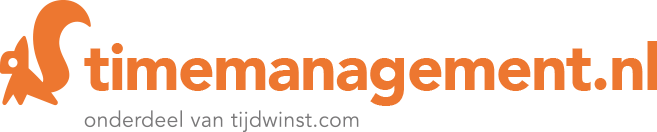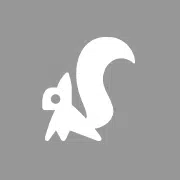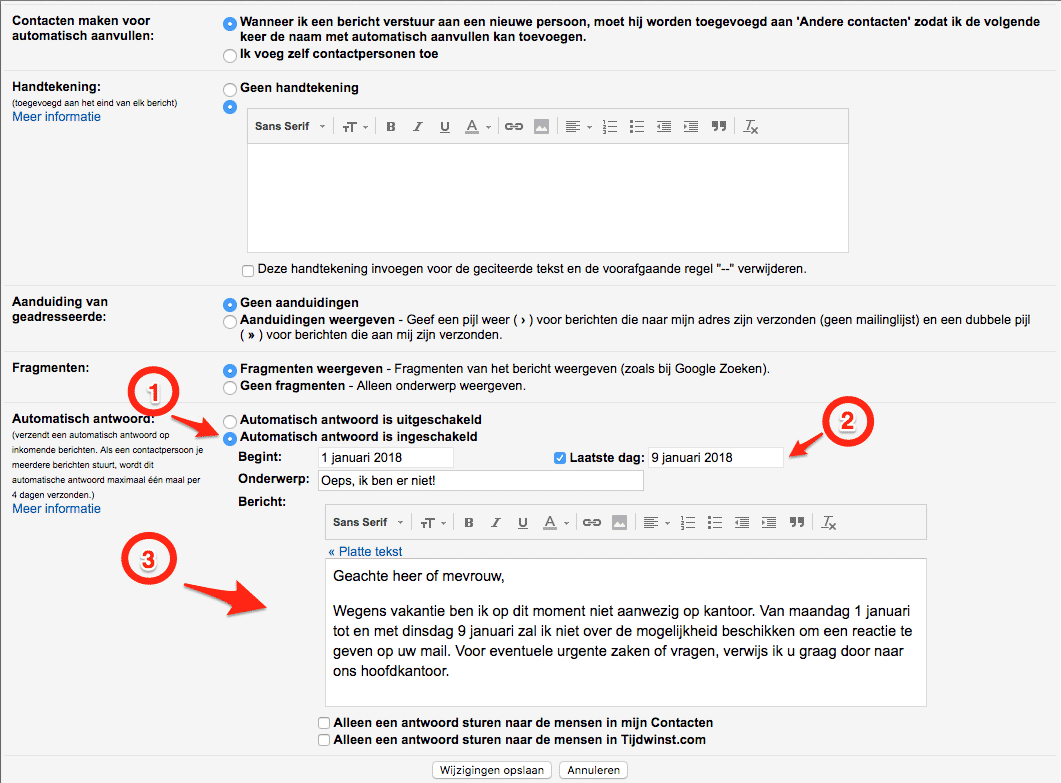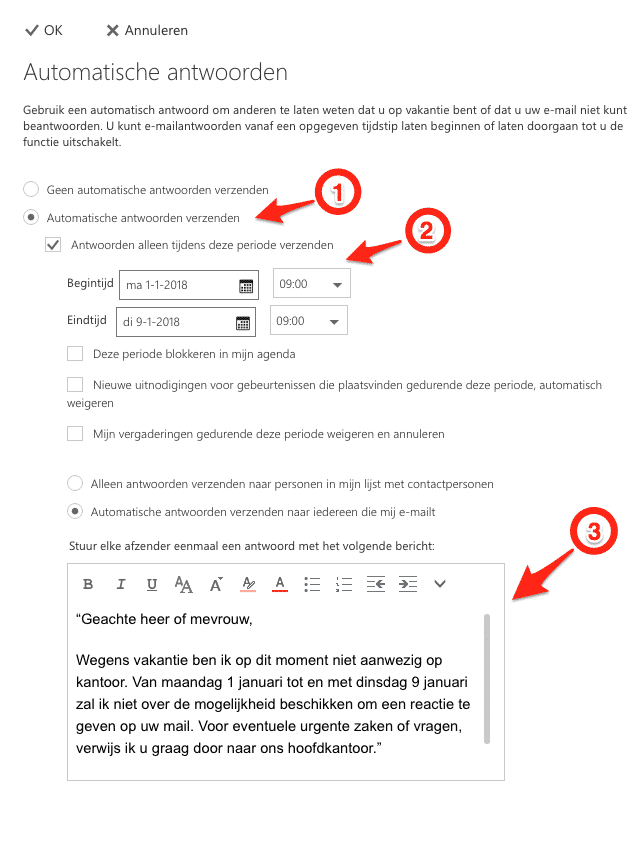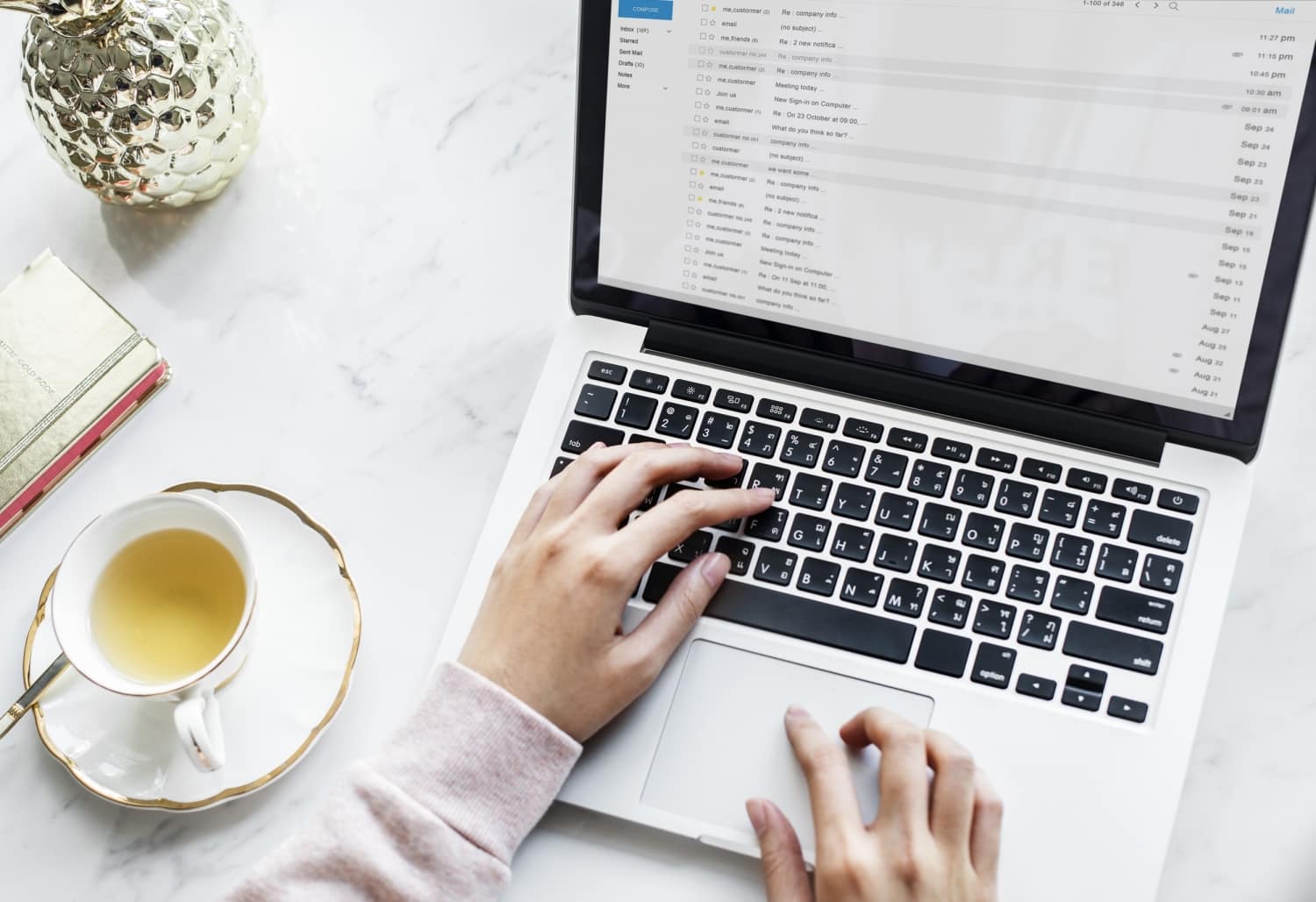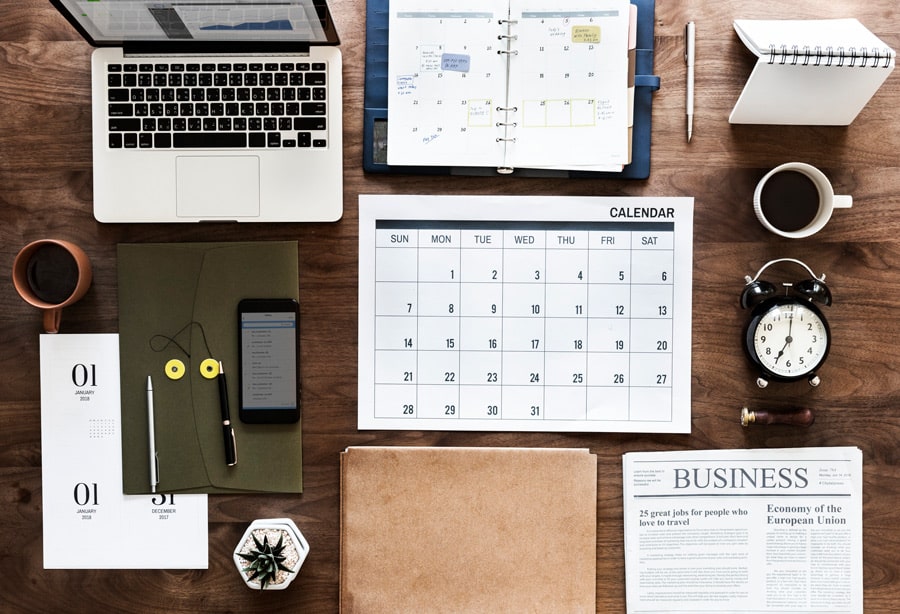Er zijn 3 zekerheden in het leven: je gaat dood, je betaalt belasting en je inbox zal gegarandeerd overvloeien zodra jij er even niet bent. Om die reden wil je gebruik maken van je Out of Office; om frustratie bij jou en de afzender te voorkomen. Wat je daar wél en niet inzet? De mogelijkheden:
Wat komt aan bod?
- Op deze 3 momenten moet jij écht je out of office aanzetten!
- Jouw out of office-bericht kan écht niet zonder deze 4 punten!
- Écht knallen met jouw out of office-bericht? Volg deze 10 stappen!
- Doe dit vóór jouw afwezigheid
- Doe dit tijdens jouw afwezigheid
- Doe dit na jouw terugkomst
- Gmail, Outlook of Microsoft 365? Zo stel jij out of office in!
- Voorbeelden die jij vandaag nog kunt gebruiken
- Conclusie
Voordat jij de kantoordeuren achter je dicht slaat, heb jij de goede gewoonte om je ‘out of office’ aan te zetten zodra jij een paar dagen niet aanwezig bent. Op deze manier hoef jij nooit die vervelende stroom ongelezen en onbeantwoorde mailtjes te beantwoorden die zich anders zouden opstapelen. Reuze handig!
Maar wist je dat je nog meer uit deze handige functie kunt halen? Met een paar simpele tips en trucs stel jij jouw out of office zó in dat je er nooit meer omkijken naar hebt!
Om deze 2 redenen is out of office fantastisch!
Je kunt (en wil) niet altijd bereikbaar zijn. Net als dat je niet je telefoon opneemt zodra het niet uitkomt, kun je dit ook toepassen op jouw inbox. De mogelijkheid om deze functie te gebruiken is niet alleen een uitstekende manier om jezelf rust en overzicht te gunnen, je helpt er ook de afzender mee:
- Out of office is handig voor jezelf
Niets is zo vervelend als achter de feiten aan lopen. Zodra jij enkele dagen uit de running bent geweest en ineens een stapel zaken moet oppakken, verlies je niet alleen het overzicht, maar creëer je ook onnodig stress.Dit geldt ook voor jouw inbox: zodra jij een kort tijd geen toegang hebt (of wil) tot je mail, blijven de berichten en verzoeken zich opstapelen en werk jij niet meer pro-actief aan het verwerken ervan. Je bent eerder een slaaf dan dat je de controle hebt over de binnenkomende informatie. Door je out of office aan te zetten, neem je het heft weer in eigen handen.
- … maar ook voor de ander
Wat gebeurt er zodra jij iemand een bericht stuurt en 5 dagen later nog stééds geen antwoord hebt? Wellicht stuur jij je mailtje opnieuw omdat je bang bent dat hij niet is aangekomen , misschien vraag jij je wel af of je iets verkeerd hebt gezegd en mogelijk overweeg je om toch even te bellen om deze dingen na te vragen.Kortom, de afzender zal niet weten waar hij aan toe is zodra hij geen antwoord terugkrijgt. Dit kan frustratie opwekken en uiteindelijk betekenen dat de afzender de handdoek in de ring gooit en misschien een andere manier zoekt om aan informatie te komen.Je verliest hierdoor niet alleen een mogelijke klant, maar je bezorgt jezelf (en jouw collega’s) ook nog eens extra werk; je zal de nieuwe mailtjes moeten verwerken bij terugkomst, jouw collega’s zullen de vragende telefoontjes moeten beantwoorden en je zal erna eventueel de band met de klant moeten herstellen.
Door jouw out of office zo in te richten dat de ander weet wat hij van jou kan verwachten en welke stappen hij moet ondernemen om (wel) verder geholpen te worden, voorkom je dat jij erna met de gebakken peren zit. Een echte ‘lifesaver’ dus!
Zet ‘m alleen niet constant aan:
Op deze 3 momenten moet jij écht je out of office aanzetten!
Je hoeft nu niet paniekerig bij elk kopje koffie dat je gaat halen jouw out of office aan te zetten in de vrees dat je anders potentiële klanten of collega’s voor het hoofd stoot. De functie aanzetten omdat je vandaag twee uurtjes eerder naar huis gaat, is nou ook niet echt een reden om anderen te informeren dat je er niet bent.
Afhankelijk van in welke branche jij werkzaam bent, wordt normaal de vuistregel gebruikt dat je binnen 24 tot 48 uur reageert op een mail. Stel dit echter naar eigen inzicht naar boven of beneden bij.
Bijvoorbeeld
Het bedrijf waar jij werkt is gesloten in het weekend. Ben jij op maandagochtend pas om één uur op kantoor, dan is het niet nodig om de functie op vrijdagmiddag aan te zetten.
Heb je vanaf donderdag een lang weekend waarbij je pas dinsdag weer op kantoor verschijnt? Zet dan wél je out of office aan.
Geen hersenkraker dus. Het is trouwens niet alleen handig om de functie te gebruiken zodra je een dagje buiten de deur bent; er zijn meerdere momenten waarop jij er gebruikt van kunt maken. Dit zijn de 3 meest voorkomende gevallen:
1. Je bent niet of beperkt bereikbaar
Het meest voorkomende moment waarop je jouw out of office gebruikt, is wanneer je simpelweg niet aanwezig bent omdat je vrij bent of een langdurige afspraak buiten de deur hebt (bijvoorbeeld een congres of een zakenreis.)
2. Je bent momenteel niet werkzaam
Daarnaast kun je de functie gebruiken zodra je voor langere tijd niet werkzaam bent. Dit kan bijvoorbeeld te maken hebben met je gezondheid (ziekte, zwangerschap of een burn-out), maar ook een arbeidsconflict kan een reden zijn waarom je langdurig geen toegang hebt tot je inbox.
3. Je zult permanent niet meer werkzaam zijn
Ten slotte is de reden dat je permanent niet meer werkzaam zult zijn een uitstekend moment om je out of office aan te zetten. Misschien eindigt je dienstbetrekking of ga je met pensioen; zodra jij niet meer actief zult zijn, is het verstandig om de afzender hiervan te informeren.
Out of office komt dus vaker van pas. Gebruik ‘m zodra jij niet de mogelijkheid hebt om binnen 24 tot 48 te reageren; of dat nu komt omdat je de binnenkant van jouw kantoor niet snel zult zien door een vakantie, een ziekte of omdat je eenvoudigweg niet meer werkzaam zult zijn. Het helpt je ongeacht het moment, maar wel alleen als je het goed doet:
Jouw out of office-bericht kan écht niet zonder deze 4 punten!
Een standaard out of office-bericht kennen we allemaal wel:
“In verband met vakantie ben ik helaas niet in staat uw mail te beantwoorden. Ik zal afwezig zijn van xx-xx-xxx tot xx-xx-xxx. Na die tijd kom ik zo spoedig mogelijk op uw mail terug. Tot die tijd kunt u voor dringende zaken contact opnemen met …”
Oké, keurig. Het bevat de 4 punten die een out of office-bericht minimaal moet bevatten:
- De periode dat jij afwezig bent
- De reden waarom jij afwezig bent
- Wanneer je wel weer aanwezig bent
- Welke overige stappen de afzender kan nemen om tóch geholpen te worden.
Hoewel bovenstaand voorbeeld aan de eisen voldoet, laat het toch een nare smaak achter. Hoe kan dat? Allereerst is het bericht saai, maar dat zijn alle out of office berichten.
Daarnaast voel jij je een beetje afgewimpeld. Het bericht komt onpersoonlijk over en het lijkt alsof de afzender geen tijd voor ons wil vrijmaken om ons ervan te verzekeren dat ons bericht in goede handen is. Een gemiste kans om de lezer een hartelijk dankwoord te schenken!
Net als bij elke andere vorm van communicatie is er altijd een bepaalde mate van etiquette; je wilt ook geen email ontvangen waarbij je tenen krommen, dus ook een out of office-bericht zal aan een aantal regels moeten voldoen zodat je de juiste snaar raakt bij de ontvanger.
Door een aantal regeltjes vóór, tijdens en ná jouw afwezigheid in acht te nemen, zorg je ervoor dat je niet alleen de afzender informeert, maar hen ook met een gerust hart laat wachten op jouw respons.
Écht knallen met jouw out of office-bericht? Volg deze 10 stappen!
Laten we eens kijken naar hoe we het dan wél moeten aanpakken. We gaan dus voor een informatief bericht met een persoonlijk tintje waarbij de ontvanger weet wat hem te wachten staat. Hoe doe je dat? Nou, zo:
Vóór jouw afwezigheid
Stap 1. Wacht niet tot het laatste moment
“Haastige spoed is zelden goed”, dat geldt dus ook voor jouw out of office. Zodra jij weet dat je een paar dagen afwezig zult zijn, is het niet handig dat jij op die dag zelf nog jouw out of office moet instellen.
Niet alleen krijg je nog allerlei berichten in je inbox, maar je zult ook gehaast een out of office opstellen. Hierdoor mist je bericht wellicht belangrijke informatie en komt het onpersoonlijk over.
- Stel de dag voor jouw vertrek al je out of office in. Je hebt hierdoor niet alleen meer tijd om alles op je gemak in te stellen, maar je kunt ook voorzorgsmaatregelen treffen met collega’s die eventueel jouw mail beheren tijdens jouw afwezigheid.
- Eenmaal ingesteld, zul je er nooit meer naar hoeven omkijken. Je bericht blijft bij de meeste programma’s opgeslagen, dus je hoeft niet opnieuw een out of office bericht op te stellen zodra je op wintersportvakantie gaat. Je gebruikt gewoon dezelfde als tijdens je zomervakantie!
Begin dus op tijd met in het instellen van je out of office; het kost je maar een paar luttele minuten. Zet dit erin en je zult je op de lange termijn veel werk besparen:
Stap 2: Benoem de reden van jouw afwezigheid
Niemand hoeft te weten dat jij twee weken afwezig bent omdat jij een mental breakdown op kantoor hebt gehad, waarbij de bureaustoel én de ruit het niet hebben overleefd. Too much information.
De meeste afzenders zitten niet te wachten op gedetailleerde en té persoonlijke omschrijving van jouw afwezigheid. Houd het daarom bij de basis:
Bijvoorbeeld
De stad uit omdat je een interessant congres bijwoont waar een van jouw favoriete sprekers aanwezig zal zijn? Leuk, maar niet boeiend voor de afzender.
“In verband met het bijwonen van een congres ben ik niet in de gelegenheid…”
Ben je overspannen en zit je verplicht een aantal weken thuis? Vertel dan niet dat jij de werkdruk niet meer aankon en daarom écht, écht even geen mails kan beantwoorden, maar houd het op de oppervlakte.
“Wegens ziekte ben ik tijdelijk niet bereikbaar waardoor ik uw mail niet kan beantwoorden…”
Wellicht ga je eindelijk op die langverwachte vakantie. De afzender hoeft dan niet per se te weten dat jij met je gezin én schoonfamilie naar een kleine, maar gezellige camping in het zuiden van Italië gaat;
“Ik zal de komende tijd afwezig zijn in verband met de vakantieperiode…”
Veel beter! Natuurlijk kun je ook geen reden opgeven waarom je tijdelijk niet je mails kunt beantwoorden, maar het komt toch vriendelijker over als de afzender enig idee heeft waarom dat zo is.
Met alleen de reden waarom, kom je niet ver. Een ander cruciaal punt is de periode van afwezigheid:
Stap 3. Benoem de periode dat jij afwezig bent
Jij hebt vrij weinig aan jouw out of office-bericht zodra jij niet vermeldt voor welke periode jij geen toegang tot je inbox hebt. De afzender zal wellicht sporadisch proberen opnieuw zijn mail te versturen, omdat hij geen enkele idee heeft of je 2 dagen weg bent of misschien wel 2 weken.
Benoem daarom altijd de startdatum van jouw afwezigheid en de einddatum waarop je weer terug bent. Naast de datum is het verstandig om ook de weekdag erbij te vermelden, dit schept nog meer duidelijkheid voor de ontvanger.
“… zal ik afwezig zijn van maandag 1 januari tot en met dinsdag 9 januari.”
Gebruik daarnaast 1 dag verder in de toekomst dan jouw werkelijke terugkomst op kantoor. Zo geef jij jezelf één dag extra ruimte om de ontvangen berichten te lezen en te beantwoorden zonder dat jij onnodig druk op jezelf legt.
Bijvoorbeeld
Jij bent in werkelijkheid vanaf maandagmiddag 1 januari tot en met maandag 8 januari afwezig. Om jezelf wat ademruimte te gunnen, neem je één dag extra mee in jouw afwezigheidsperiode. Je out of office-bericht bevat dus de einddatum dinsdag 9 januari.
Om tijdens jouw afwezigheid toch mensen van dienst te kunnen zijn, zorg je ook voor een back up:
Stap 4. Vermeld wat wél mogelijk is
Stel, je hebt een boodschap die niet enorm dringend is, maar er wel toe doet. Jij stuurt een mail, maar je ontvangt onmiddellijk deze respons terug:
“In verband met de vakantieperiode ben ik in de periode van maandag 1 januari tot en met dinsdag 16 januari niet aanwezig. U mail zal niet gelezen of beantwoord worden”
Hier schiet je natuurlijk ook niets mee op. Voorkom dit door altijd met een oplossing aan te komen. Jij bent er dan misschien wel niet, maar de afzender kan wellicht niet twee weken wachten tot jij terug bent.
Misschien kan een collega in jouw periode van afwezigheid zolang bijspringen om urgente berichten te lezen en te beantwoorden. Vermeld dan zijn of haar contactgegevens in jouw out of office-bericht.
“In verband met de vakantieperiode ben ik in de periode van maandag 1 januari tot en met dinsdag 16 januari niet aanwezig. Voor dringende vragen die niet kunnen wachten tot ik terug ben, kunt u terecht bij mijn collega (naam collega). U kunt hem/haar bereiken via (telefoonnummer collega) of (mailadres collega) ”
Let op
Aangezien weinig mensen de urgentie van hun vraag kunnen inschatten, is dit wel een punt waar je aandacht aan moet besteden; je wilt niet je collega overspoelen met werk. Maak daarom duidelijke afspraken met je collega omtrent het begrip ‘dringend’.
Daarnaast is het soms beter om bepaalde kwesties niet te laten oppakken door een collega. De vraag kan dan wel belangrijk zijn, maar zodra dit ten koste gaat van de kwaliteit die jij normaal levert, is het beter dat men gewoon afwacht tot jij weer aan het roer staat.
Een alternatief kunnen aanbieden is een belangrijk onderdeel in een out of office-bericht. Je wilt niet de afzender in onderzekerheid laten. Is er geen mogelijkheid om een collega als back-up te gebruiken, benoem dan dat jij je best zult doen om na je terugkomst zo snel mogelijk contact met diegene op te nemen.
Je hebt nu de belangrijkste punten in je bericht staan. Wil echter het onderste uit de kan halen, schenk dan ook aandacht aan de volgende stappen:
Stap 5. Geef het een persoonlijk tintje
Bij veel handtekeningen onder een mail zie je ze vaak terugkomen; quotes (misschien ook nog wel voorzien van een foto). Hoewel het misschien een leuke, persoonlijke touch geeft aan het bericht, zul je je echter moeten afvragen of dit ook hetzelfde effect heeft bij een out of office-bericht. Waarschijnlijk niet.
Wil je toch de boel opleuken? Gebruik dan een vleugje humor. Dit werkt altijd goed, zolang je het maar doseert. Een Amerikaanse werknemer maakte bijvoorbeeld gretig gebruik van zijn out of office-bericht en liet de kans niet schieten:
“Als je geïrriteerd bent, omdat ik niet op kantoor ben, wil ik dat je je een man van middelbare leeftijd voorstelt die 18 jaar geleden vader werd van een prachtige baby en haar nu naar een gigantische universiteit brengt, waar allerlei mensen zijn die de dingen doen die iedereen doet in het studentenleven. Hij moet haar daar achterlaten en alleen naar huis rijden in een minibusje in het donker.”
Hoewel dit natuurlijk erg leuk is, is dit niet elke elke sector aanvaardbaar. Probeer daarom zelf in te schatten wat je wél en níet kunt maken. Dit is bijvoorbeeld in de meeste gevallen wel acceptabel:
“… Om u toch van dienst te kunnen zijn, kunt u terecht bij één van mijn collega’s: (naam collega). U kunt hem bereiken via (telefoonnummer collega). Of bel (naam collega). U kunt haar bereiken via (telefoonnummer collega). (Zelf zou ik voor de laatste optie gaan, zij werkt harder.)”
Te veel je best doen om jouw out of office-bericht net iets leuker te maken dan die van je collega, is eigenlijk verspilde tijd. Zo’n bericht is nou eenmaal niet spannend. Wil je toch een persoonlijke draai eraan geven, voeg dan een vleugje humor toe, meer dan dat is niet nodig en leidt eigenlijk alleen maar af.
Wil je nog meer uit je out of office halen, ga dan nog een stapje verder:
Stap 6. Bespaar jezelf werk (als je durft)
Benoemen in je out of office-bericht dat je niet bereikbaar bent en daardoor geen mails zult lezen, is misschien rigoureus. Toch wordt het steeds meer de norm: toonaangevende bedrijven zoals Volkswagen en Opel staan erop dat hun werknemers niet bedolven worden onder ongelezen mailtjes na hun periode van afwezigheid:
De inbox wordt tijdens hun absentie simpelweg geblokkeerd. De werknemers heeft geen toegang en binnenkomende berichten worden automatisch verwijderd. Hiermee willen zij bereiken dat de werknemer onnodig lastig gevallen wordt tijdens hun afwezigheid en er geen onnodige werktijd zit in het behandelen van mailtjes waarvan de kwestie al afgerond is.
Neem hier een voorbeeld aan! Wil je er zeker van zijn dat je geen hele dag kwijt bent aan het doornemen van jouw overvolle inbox? Verwijder gewoon alles! Om nu niet compleet tactloos over te komen, zul je dit wel voorzichtig moeten aanpakken:
“In verband met de vakantieperiode ben ik in de periode van maandag 1 januari tot en met dinsdag 16 januari niet aanwezig. Helaas zal ik niet in de gelegenheid zijn uw mail te lezen en deze zal dan ook automatisch verwijderd worden. Indien de kwestie waarvoor u mailt na 16 januari alsnog mijn aandacht nodig heeft, dan vraag ik u vriendelijk om dan nogmaals contact op te nemen”
Hoewel het in eerste instantie misschien heftig klinkt om aan te kondigen dat je de ontvangen mail gewoon niet leest en verwijderd, werkt het wel bijzonder efficiënt; jij hebt geen overvolle inbox meer en hoeft niet meer achter zaken aan te gaan die allang zijn opgelost. Door dit wel aan te geven in je out of office-bericht zorg je ervoor dat de afzender hiervan op de hoogte is, dat is wel zo netjes.
Vergeet hierbij niet een vaak over het hoofd gezien heikel punt:
Stap 7. Bedenk een sterke onderwerpregel
Je zult je out of office-bericht net zo moeten behandelen als een mailtje dat je naar iemand stuurt; niet alleen let je op de inhoud van het bericht, maar ook de onderwerpregel zal moeten aansluiten bij het onderwerp.
Kies een onderwerpregel waarbij het meteen duidelijk is dat het aangekomen bericht niet gelezen zal worden in verband met jouw afwezigheid. Overige informatie zoals de periode waarin je weg bent? – Die bewaar je fijn voor het bericht zelf.
Een paar voorbeelden:
“Oh – Ik ben er niet! En nu dan?”
“Helaas ben ik niet aanwezig.”
“Bedankt voor je bericht, jammer genoeg kan ik niet antwoorden.”
“Ik ben er even niet!”
“Raincheck?”
Een goede onderwerpregel hoort ook gewoon bij een out of office-bericht, ondanks dat deze vaak over het hoofd wordt gezien. Besteed er dus ook aandacht aan, want “automatisch antwoord: out of office” komt ook wel erg onpersoonlijk over.
De onderwerpregel is trouwens niet het enige dat je wellicht vergeet;
Stap 8: Voorkom een dubbele handtekening
Ik durf te wedden dat je die over het hoofd hebt gezien! Zodra jij een automatische handtekening hebt ingesteld, kan het bij enkele mailprogramma’s voorkomen dat deze, bovenop jouw out of office bericht, ingevoegd wordt. Dat is niet alleen dubbelop, maar dit kan ook nog eens verwarring zaaien bij de ontvanger:
Beetje vreemd als je een bericht verstuurd waarbij je claimt dat je donderdag tot en met dinsdag afwezig zult zijn, maar er wel vervolgens onderstaat dat jouw vaste werkdagen dinsdag, woensdag en donderdag zijn.
Opletten dus! Schakel gewoon je automatische handtekening uit zodra jij jouw out of office aan zet.
Buiten deze stappen die jij vóór jouw afwezigheid kunt doen, zijn er nog aantal zaken waar jij rekening mee moet houden tijdens jouw afwezigheid:
Tijdens jouw afwezigheid
Stap 9. Zorg voor back-up
Hoewel je bij stap 4 al benoemd hebt dat de afzender eventueel met zijn boodschap bij een andere collega terecht kan, is het wel belangrijk dat dit ook werkelijk soepel verloopt achter de schermen.
Maak daarom op tijd afspraken met de ander zodat jullie beiden weten waar jullie van op aan kunnen. Verwacht jij bijvoorbeeld dat je collega alleen reageert op berichten die een hoge prioriteit hebben, geef dat dan aan. Je wilt diegene niet opzadelen met onnodig werk.
Wat wil je daarnaast dat jouw collega doet met informatie waarbij nog een handeling vanuit jouw kant verwacht wordt? Vind je het handig als ze een lijst opstelt? Misschien prefereer je dat ze de mails als ‘ongelezen’ markeert of wellicht wil je regelmatig (telefonisch) contact houden (Let hier wel mee op!). Klein punt misschien, maar het schept wel duidelijkheid. Overleg dus een plan van aanpak, dat is handig voor beiden.
Hebben jij en jouw collega’s een duidelijk beeld van wat er moet gebeuren met je inbox zodra jij afwezig bent? Prima. Ook als zodra er afgesproken wordt dat er niets gebeurd, is er niets aan het handje zolang jij dan ook maar niet je eigen regels overtreedt:
Stap 10. Werk jouw out of office niet tegen
Wij weten beiden dat je wél toegang tot je mailbox zou kunnen hebben als je dat zou willen; ongeacht waar jij je bevindt, ben je een paar klikken verwijderd van je inbox. Hoewel het natuurlijk erg verleidelijk is om te antwoorden op een simpele vraag in een mail, is dit goed idee;
Zodra jij toch antwoord, is het hek van de dam. Je collega vraagt zich af waarom je wel antwoordt op die mail van Suzanne, maar waarom zijn urgente mail géén reactie krijgt? Zodra dit balletje gaat rollen, voel jij je haast verplicht elke mail te beantwoorden en schiet het nut van jouw out of office zijn doel voorbij.
Geef dus niet in je out of office bericht aan dat je jouw inbox ‘sporadisch bekijkt’ en je mail ‘beperkt leest’ want hiermee geef jij de afzender valse hoop. Wees dus consequent door ook écht geen mail te lezen en te beantwoorden; hiervoor heb je tijd genoeg zodra jij weer aanwezig bent!
Na jouw terugkomst
Stap 11. Vergeet niet je out of office uit te schakelen
Voor de hand liggend – Ik weet het, maar vergis je niet; je zou het zo vergeten! Zet dus voor je mails gaat beantwoorden eerst even jouw out of office uit. In bepaalde programma’s kun je het eenvoudigweg instellen, maar check het altijd even dubbel; je wilt natuurlijk niet dat de afzender een reply stuurt op de door jouw verzonden mail en alsnog een bericht krijgt dat je afwezig bent. Een blunder die je makkelijk kunt voorkomen!
Het lijken een boel stappen die je moet ondergaan om de perfecte out of office samen te stellen, maar in de praktijk zal het instellen niet langer dan een paar minuten van je tijd in beslag nemen. Even eenmalig opstellen en voila; jouw out of office bericht bevat alle nodige informatie om anderen (maar ook jezelf) op weg te helpen in jouw afwezigheid!
Met de kennis van hoe jij hét perfecte out of office-bericht samenstelt in jouw bezit, kun je nu aan de slag om dit waar te maken in de praktijk:
Gmail, Outlook of Microsoft 365? Zo stel jij out of office in!
Ongeacht het mailprogramma dat jij gebruikt, zodra je er een mail mee kunt sturen kun je er ook een out of office bericht mee instellen! Laten we kijken naar de 3 meest voorkomende mailprogramma’s:
Out of office instellen in Gmail
- Open Gmail.
- Klik in de rechterbovenhoek op het tandwiel en vervolgens op ‘Instellingen’.
- Scroll omlaag naar het gedeelte ‘Automatisch antwoord’.
- Selecteer ‘Automatisch antwoord is ingeschakeld’.
- Vul de datum in vanaf wanneer jij out of office wil gebruiken
- Vink eventueel de datum aan waarop je weer aanwezig bent zodat jouw out of office automatisch uitschakelt.
- Vul de onderwerpregel in.
- Geef jouw gepersonaliseerd out of office-bericht in in het tekstvak eronder.
- Klik onderaan op de pagina op ‘Wijzigingen opslaan’.
Let op:
- Wanneer jouw out of office ingeschakeld is, zul je bovenaan je inbox een banner zien. Zo kun je niet per ongeluk vergeten de functie weer uit te schakelen.
- Zodra jij wil dat de functie van start gaat op dinsdagmiddag 15:00 uur, dan zul je deze handmatig moeten aanzetten. De out of office automatisch zal anders om 00:00 beginnen op de startdatum en eindigen om 23:59 op de aangegeven einddatum (tenzij je de functie eerder uitzet).
- Jouw automatisch antwoord zal maar één keer naar de afzender verstuurd worden, tenzij diezelfde persoon binnen 4 dagen opnieuw contact met je opneemt.
- Berichten die in je map met spam belanden en berichten die zijn verzonden naar een mailinglijst waarop je bent geabonneerd, ontvangen geen automatisch antwoord.
Out of office instellen in Microsoft Office Outlook 2016, 2013 en 2010
- Open Microsoft Office Outlook.
- Open het tabblad ‘Bestand’ en klik op het tabblad ‘Info’.
- Klik op ‘Automatisch antwoorden (bij afwezigheid)’.
- Schakel vervolgens het selectievakje ‘Automatisch antwoorden verzenden’ in.
- Wil je een specifieke tijdsperiode opgeven, schakel dan het selectievakje ‘Alleen tijdens dit tijdsbereik verzenden’ in. Stel dan ook de ‘Begintijd’ en ‘Eindtijd’ in.
- Geef bij het tabblad ‘Binnen mijn organisatie’ het out of office-bericht in die jouw collega’s binnen jouw kantoor ontvangen tijdens je afwezigheid.
- Geef bij het tabblad ‘Buiten mijn organisatie’ het out of office-bericht in die klanten en personen buiten jouw kantoor ontvangen tijdens je afwezigheid.
- Klik op ‘OK’
Let op:
- Als je geen specifieke tijdsperiode hebt opgegeven waarin jouw out of office actief is, blijft de functie actief tot de datum en tijd die jij hebt ingesteld als ‘Eindtijd’.
- Heb je géén ‘Eindtijd’ ingesteld dan blijft de functie actief totdat je deze handmatig uitschakelt. Door stap 3 te herhalen en de optie ‘Geen automatische antwoorden verzenden’ te selecteren, schakel jij handmatig de out of office uit.
Out of office instellen in Microsoft 365
- Log in bij de Office 365 portal
- Kies in het overzicht voor de functie ‘E-mail’
- Klik vervolgens rechtsboven op het tandwiel en kies voor ‘Automatisch antwoorden’.
- Activeer ‘Automatische antwoorden’ door het bolletje voor ‘Automatisch antwoorden verzenden’ te activeren.
- Wil je een specifieke tijdsperiode opgeven, schakel dan het selectievakje ‘Alleen tijdens dit tijdsbereik verzenden’ in. Stel dan ook de ‘Begintijd’ en ‘Eindtijd’ in.
- Geef bij het tabblad ‘Binnen mijn organisatie’ het out of office-bericht in die jouw collega’s binnen jouw kantoor ontvangen tijdens je afwezigheid.
- Geef bij het tabblad ‘Buiten mijn organisatie’ het out of office-bericht in die klanten en personen buiten jouw kantoor ontvangen tijdens je afwezigheid.
- Klik op ‘OK’.
Let op:
- Als je geen specifieke tijdsperiode hebt opgegeven waarin jouw out of office actief is, blijft de functie actief tot de datum en tijd die jij hebt ingesteld als ‘Eindtijd’.
- Heb je géén ‘Eindtijd’ ingesteld dan blijft de functie actief totdat je deze handmatig uitschakelt. Door stap 4 te herhalen en de optie ‘Geen automatische antwoorden verzenden’ te selecteren, schakel jij handmatig de out of office uit.
Jouw out of office gebruiken is dus niet een enorm lastig karweitje! Of je nu Gmail gebruikt om jezelf en je inbox rust te gunnen of liever Microsoft gebruikt omdat jij hier verschillende soorten berichten kunt instellen (informeel voor je collega’s en formeel voor jouw klanten); jouw boodschap blijft gewoon staan zodat jij niet iedere keer deze opnieuw hoeft in te stellen. Ideaal dus!
Waarom stel je ‘m nu niet alvast in? Met deze ideeën kun jij alvast op weg:
Voorbeelden die jij vandaag nog kunt gebruiken
Dat standaard out of office bericht? Dat kan beter! Ongeacht de situatie, wij hebben voor jou een aantal voorbeelden.
Niet aanwezig?
Een paar dagen niet aanwezig op kantoor? Geen enkel probleem. Copy, paste, voila! Jouw collega’s en klanten weten waar ze aan toe zijn!
“Beste relatie,
Ons kantoor zal vanaf 23 december tot en met dinsdag 2 januari gesloten zijn vanwege de feestdagen. Hierdoor hebben zowel ik, als mijn collega’s, geen toegang tot de mail. Ik verzoek ik vriendelijk om al uw dringende vragen neer te leggen bij ons hoofdkantoor.”
“Geachte heer of mevrouw,
Wegens een werkbezoek zal ik vanaf maandag 1 januari tot en met donderdag 4 januari niet aanwezig zijn op kantoor, waardoor ik geen toegang heb tot mijn inbox. Heeft u een urgente vraag, dan verwijs ik u graag door naar mijn collega. Zij helpt je graag verder!”
“Beste lezer,
Bedankt voor uw bericht. Helaas ben ik vanaf maandag 1 januari tot en met donderdag 4 januari niet in staat uw mail te lezen of te beantwoorden vanwege een werkbezoek. Voor dringende vragen die niet kunnen wachten in mijn aanwezigheid, verwijs ik u graag door naar mijn secretaris”
Op vakantie?
Lekker uitwaaien op het strand of toch sportief de bergen beklimmen? Op vakantie gaan is geen enkel probleem zodra je jouw contactpersonen hiervan op de hoogte stelt:
“Bedankt voor uw bericht.
Wegens de vakantieperiode zal ik niet aanwezig zijn vanaf maandag 1 januari tot en met dinsdag 9 januari. Voor dringende vragen die niet kunnen wachten tijdens mijn afwezigheid, verwijs ik u graag naar mijn collega.”
“Geachte heer of mevrouw,
Wegens vakantie ben ik op dit moment niet aanwezig op kantoor. Van maandag 1 januari tot en met dinsdag 9 januari zal ik niet over de mogelijkheid beschikken om een reactie te geven op uw mail. Voor eventuele urgente zaken of vragen, verwijs ik u graag door naar ons hoofdkantoor.”
“Beste,
Op dit moment ben ik niet in de gelegenheid te reageren op uw mail. Vanwege de vakantieperiode ben ik afwezig vanaf maandag 1 januari tot en met dinsdag 9 januari. Tot die tijd kunt u met dringende vragen terecht bij mijn secretaresse.”
Ziek, zwanger of burn-out?
Ziek, zwak, misselijk of werd het je toch allemaal even te veel? Je hoeft niet alle details te benoemen om aan te geven dat je niet aanwezig bent op kantoor:
“Beste,
Wegens ziekte ben ik voor langere tijd niet bereikbaar. Om u toch van dienst te kunnen zijn, verwijs ik u graag door naar ons hoofdkantoor. Hier zal er gekeken worden naar een vervangend contactpersoon die u bij staat in mijn afwezigheid.
“Beste lezer,
Helaas heb ik vanwege een langdurige ziekte geen toegang tot mijn inbox waardoor ik niet uw mail kan beantwoorden. Graag verwijs ik u door naar ons hoofdkantoor waar u vriendelijk verder geholpen zult worden.”
“Bedankt voor uw bericht
Vanwege mijn zwangerschapsverlof ben ik tijdelijk niet aanwezig op kantoor, hierdoor wordt mijn mail niet gelezen of beantwoord. Mijn collega helpt u graag verder en u kunt dan ook met al uw vragen bij hem terecht. Vanaf dinsdag 9 maart sta ik weer voor u klaar!”
Uit dienst of met pensioen?
Mag je jouw collega’s (vrijwillig) uitzwaaien en zul je nooit meer een voet in je kantoor zetten? Toch netjes om contactpersonen hiervan op de hoogte te stellen:
“Beste relatie,
In verband met mijn vertrek bij het bedrijf zal ik vanaf maandag 1 januari niet meer in staat zijn mijn mails te lezen of te beantwoorden. Graag verzoek ik u contact op te nemen met het hoofdkantoor.”
“Beste lezer,
Er is een tijd van komen en gaan. Vanaf maandag 1 januari ben ik niet langer werkzaam voor dit bedrijf. Graag verzoek ik u contact op te nemen met onze vestiging zodat er gekeken kan worden naar een vervangend contactpersoon.”
“Beste,
Maandag 1 januari gebeurt het dan eindelijk; mijn pensioen! Hierdoor zal ik niet meer in de gelegenheid zijn uw mails te lezen. Om u toch verder te helpen, kunt u met al uw vragen terecht bij mij vervangende collega. Hij helpt u graag op weg!”
Rigoureus je inbox leeg?
Er zeker van zijn dat je geen vinger hoeft op te tillen zodra jij na jouw afwezigheid weer je inbox opent? Verwijder dan alles! (Wel even met tact de afzender hierover inlichten!)
“Bedankt voor uw bericht,
In verband met de vakantieperiode ben ik in de periode van maandag 1 januari tot en met dinsdag 9 januari niet aanwezig. Helaas zal ik niet in de gelegenheid zijn uw mail te lezen en deze zal dan ook automatisch verwijderd worden. Het is raadzaam om uw kwestie na 9 januari wederom voor te leggen zodat ik u dan wel kan voorzien van antwoord. Heeft u toch een urgente vraag die niet kan wachten tot mijn terugkomst, dan verwijs ik u graag door naar mijn collega.”
“Beste relatie,
Bedankt voor uw bericht. Helaas ben ik vanaf maandag 1 januari tot en met donderdag 4 januari niet in staat uw mail te lezen of te beantwoorden vanwege een werkbezoek. Aangezien uw mail automatisch verwijderd wordt, raad ik u aan om vrijdag deze mail opnieuw voor te leggen. Voor dringende vragen die niet kunnen wachten in mijn aanwezigheid, verwijs ik u graag door naar mijn secretaresse.”
“Beste lezer,
Vanwege langdurige ziekte zal ik tot niet nader bekende datum geen toegang hebben tot mijn email, waardoor ik uw mail niet zal lezen of beantwoorden. Deze zal dan ook automatisch verwijderd worden. Graag verwijs ik u met al uw vragen door naar onze dichtstbijzijnde vestiging.”
In een vreemde taal?
Bonjour, Hola of Guten Tag?
Als je een opgepoetste talenknobbel hebt, kun je natuurlijk bovenstaande voorbeelden makkelijk uit je mouw schudden in de gewenste taal. Wij houden het voor het gemak bij een simpel voorbeeld:
“Wegens afwezigheid van (datum) tot (datum) kan ik uw e-mail niet beantwoorden. Voor dringende zaken kunt u contact opnemen met mijn collega (naam), (telefoonnummer collega) of (mailadres collega).”
In het Engels
“I’m out of office from (datum) until (datum). For urgent matters, please contact my colleague (naam), (telefoonnummer collega) or (mailadres collega).”
In het Duits
“Da ich vom (datum) bis (datum) abwesend bin, kann ich Ihre Mail nicht beantworten. In dringenden Fällen wenden Sie sich bitte an meinen Kollegen (naam) unter der Telefonnummer (telefoonnummer collega) oder per Mail unter (mailadres collega).”
In het Frans
“En raison de mon absence du (datum) au (datum) je serai dans l’incapacité de répondre à votre courriel. En cas d’urgence vous pouvez contacter mon collegue (naam) au (telefoonnummer collega) ou par courriel (mailadres collega).”
In het Spaans
“Por estar ausente durante el period (datum) al (datum) no es posible contestar su e-mail en este momento. Para casos urgentes puede ponerse en contacto con mi compañero/a (naam), número de teléfono (telefoonnummer collega) o (mailadres collega).”
Betreft het een mannelijke collega? – Schrijf ‘compañero‘.
Is het een vrouwelijke collega? – Schrijf ‘compañera’.
In het Italiaans
“A causa della mia assenza dall’ufficio dal (datum) al (datum) non sono in grado di rispondere in questo momento al vostro messaggio e-mail. Per necessità urgent potete rivolgervi al(la) mio(a) collega (naam) al numero telefonico (telefoonnummer collega) o (mailadres collega).”
Betreft het een mannelijke collega? – Schrijf ‘al‘ en ‘mio’.
Is het een vrouwelijke collega? – Schrijf ‘alla’ en ‘mia’.
Met een knipoog?
Of het een goed idee is? Waarschijnlijk niet, maar ze zijn wel grappig!
”Beste lezer,
Bedankt voor uw mail, echter zal deze waarschijnlijk opgeslokt worden tussen alle anderen mails die ik niet ga lezen omdat ik vakantie heb. Als je echt een dringende vraag hebt, dan raad ik je aan contact op te nemen met mijn collega.”
”Die reageert snel!”, dacht je.
Helaas moet ik je teleurstellen: het is maar mijn out of office. Ik ben er namelijk vanaf maandag 1 januari tot en met dinsdag 9 januari helemaal niet! Jammer? Nou nee. Ik heb namelijk vakantie!”
“Geachte heer of mevrouw,
Eigenlijk hoor ik te zeggen dat ik geen toegang heb tot mijn mail waardoor ik niet in de gelegenheid ben om uw mail te beantwoorden. Wij weten beiden dat ik lieg, je hebt immers tegenwoordig overal internet. Echter gebruik ik mijn telefoon nu liever op vakantie kiekjes te nemen van mijn kinderen. Ik raad u aan om dinsdag 9 januari mij opnieuw deze mail te versturen, dan ben ik helemaal uitgerust van mijn vakantie en help ik graag verder.”
“Beste relatie,
Op dit moment ben ik aan het genieten van mijn zwangerschapsverlof. Met een krijsende baby van een paar dagen oud en een nog zeurderige man, heb ik op dit moment geen tijd om mijn mail te lezen of te beantwoorden. Gelukkig staat mijn collega voor je klaar om je verder te helpen met al je dringende vragen.
(Help me)”
“Error 404. Persoon niet bereikbaar vanwege vakantie. Probeer dinsdag 9 januari opnieuw.”
Niet langer dubben over wat je bij die blinkende cursor zet in jouw out of office bericht. Wij hebben voor jou een selectie gemaakt waardoor je, ongeacht de gelegenheid, altijd een geschikt bericht opstelt. Saai? Wellicht, maar dat zal een out of office bericht altijd blijven.
Conclusie
Of jij nu op vakantie gaat, ziek bent of misschien wel nooit meer die inbox hoeft te openen; de functie out of office blijkt nuttiger als dat je van te voren gedacht had! Het is een uitermate geschikt hulpmiddel om niet alleen jezelf wat rust en ruimte te gunnen, maar ook om anderen op de hoogte te brengen van jouw afwezigheid. Hierdoor hoeven zij niet gefrustreerd af te wachten tot ze een bericht van je terugkrijgen, maar zijn ze op de hoogte van wat ze wél kunnen doen.
En wil jij écht de blits maken? Dan voldoet het standaardbericht niet meer! Door een persoonlijk tintje te geven aan jouw out of office-bericht zorg je ervoor dat de afzender zich niet afgewimpeld voelt. Nu jij alle in’s en out’s weet van de functie die jouw mailbox bezit, kun jij met een gerust hart er even tussenuit zonder ooit nog dit bericht te ontvangen:
“Heb jij mijn laatste mail wel ontvangen? Ik hoor maar niets.”
Nog slimmer leren werken? Volg onze cursus
De functie out of office gebruiken is één van de vele manieren waarop jij je werkwijze net iets efficiënter maakt. Het bespaart je tijd die jij weer kunt besteden aan andere (wellicht leukere) zaken dan werk.
Maar wacht!
Er is nog meer dat jij kunt doen om slimmer met jouw tijd om te leren gaan! Wil je weten wat? Kom dan eens naar onze 1-daagse cursus Time Management. Hier leer jij allerlei tips en trucs waardoor jij slimmer en efficiënter leert werken!
Stel je eens voor hoe het zou zijn als je elke dag met een duidelijk plan en vol energie aan je taken begint. Geen overvolle inbox die je stress bezorgt, geen eindeloze takenlijsten die je achtervolgen. In plaats daarvan heb je een gestructureerde aanpak die je helpt om jouw prioriteiten te stellen en je te concentreren op wat echt belangrijk is.
Tijdens onze training leer je de meest geavanceerde time management technieken en methodes die specifiek zijn ontworpen voor drukke kenniswerkers zoals jij. We gaan dieper in op strategieën om afleidingen te minimaliseren, je concentratie te maximaliseren en je workflow te optimaliseren.
Onze ervaren trainer neemt je mee door praktische oefeningen en real-life scenario’s, zodat je de geleerde technieken direct kunt toepassen in jouw dagelijkse werkzaamheden. Je ontdekt hoe je slimmer kunt plannen, taken efficiënt kunt delegeren, en deadlines moeiteloos kunt halen.
Daarnaast behandelen we ook manieren om stress te verminderen en een gezonde werk-privébalans te creëren. Want time management gaat niet alleen over productiviteit, maar ook over het genieten van je vrije tijd zonder je schuldig te voelen over werk dat nog gedaan moet worden!
Onze training is intensief, interactief en boordevol waardevolle inzichten. Je verlaat de sessie met een concreet actieplan en de motivatie om je nieuwe time management vaardigheden direct te benutten.
Wacht dus niet langer en geef jezelf het cadeau van effectief time management. Investeer slechts één dag en pluk de vruchten voor de rest van je professionele carrière. Schrijf je vandaag nog in voor onze 1-daagse Time Management training en ontdek hoe je met minder moeite meer kunt bereiken!
Dagelijks handige inzichten? Volg ons op social media!
Volg ons onder andere op Instagram of Pinterest. Daar krijg je niet alleen handvatten op het gebied van timemanagement, je ontvangt ook de slimme tips waarmee je jouw communicatie skills een boost geeft. De laatste artikelen netjes en overzichtelijk in je mailbox ontvangen? Schrijf je dan in voor de wekelijkse nieuwsbrief.
Leer je liever lezend, lees dan ons boek Elke Dag om 15.00 Uur Klaar. Maak kennis met de beste inzichten uit onze trainingen en leer slimmer werken in plaats van harder.
Wie zijn wij? | Cursus Time Management
Tijdwinst.com is een trainingsbureau dat zich specialiseert in slimmer (samen)werken. We bieden door het hele land diverse (online) trainingen aan, variërend van timemanagement, assertiviteit, gesprekstechnieken tot aan snellezen. Nieuwsgierig? Neem dan zeker eens een kijkje op onze website of blogs, en schrijf je in voor één van onze (digitale) trainingen.
- 1-daagse training Time Management | Blog
- 1-daagse training Assertiviteit | Blog
- 1-daagse training Gesprekstechnieken | Blog
- 1-daagse training Feedback Geven | Blog
- 1-daagse training Snellezen, Mindmapping en Geheugentechnieken | Blog
- 1-daagse training Effectief Thuiswerken voor Teams | Blog